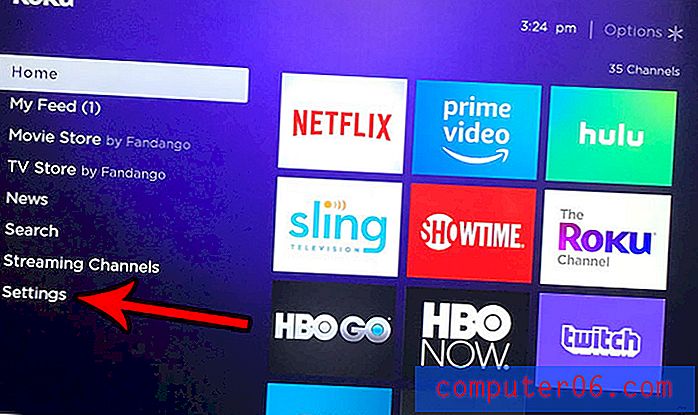Архивиране на Outlook Контакти
Информацията, която сте съхранили във вашата пощенска кутия, може да бъде доста ценна, особено ако използвате този имейл адрес за работа. Въпреки че може да имате система в процес на архивиране на имейл съобщения, прилагали ли сте система за архивиране на Outlook контакти ? Начините, по които достигате до хората, както и техните имейл адреси, са важни елементи от вашата бизнес дейност. Освен това, ако сте като много хора, може да не си направите труда да ангажирате имейл адреса на човек в паметта. Просто ги добавяте като нов контакт в Outlook, след което започвате да въвеждате името им в полето To на съобщение, когато искате да се свържете с тях. За щастие процесът на архивиране на вашите контакти в Outlook е прост и има няколко начина, по които можете да го направите.
Създайте архивен файл с контакти на Outlook
Процесът на архивиране на вашите контакти в Outlook може да се извърши директно от Microsoft Outlook 2010. Освен това, дори ако имате много голям брой контакти, файлът не е много голям и лесно може да бъде копиран или изпратен по имейл до друго място.
Започнете да архивирате файла с контакти на Outlook, като стартирате Microsoft Outlook 2010. Щракнете върху раздела Файл в горния ляв ъгъл на прозореца, след което щракнете върху Отваряне в лявата част на прозореца. Това ще отвори ново меню в центъра на екрана, върху което трябва да щракнете върху Импортиране . Знам, че всъщност експортираме файл, но това е най-бързият начин за достъп до помощната програма, от която се нуждаете, за да експортирате контактите си в Outlook.

Щракнете върху опцията Експортиране в файл, след което щракнете върху бутона Напред . На този екран има някои опции за формат на файловете, които биха могли да ви бъдат полезни, ако някога се наложи да преместите информацията за контакти в друга програма за електронна поща, но засега изберете опцията файл с данни на Outlook (.pst) и натиснете Next . Щракнете върху папката „ Контакти “ в центъра на прозореца, след което щракнете върху Напред .
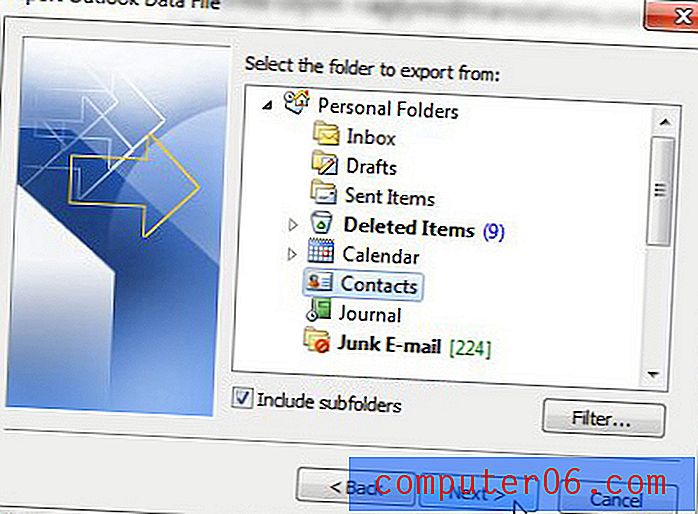
Щракнете върху бутона Преглед в горната част на прозореца, изберете местоположение на вашия компютър, където искате да запазите файла, след което щракнете върху бутона Готово, за да създадете резервен файл с контакти на Outlook. Има някои допълнителни начини, по които можете да промените този процес на архивиране, който ще обсъдим в следващия раздел.
Допълнителни опции за резервно копие на контакти в Outlook
Вълнуващ начин за комбиниране на този резервен метод с облачно съхранение е да прочетете тази статия за инсталирането на папката SkyDrive на вашия компютър с Windows, след което изберете тази папка SkyDrive като място за запазване на вашия архивен файл на Outlook. Това ще ви позволи да получите достъп до файла от вашия компютър, като същевременно ще създадете копие от него в облака в случай, че компютърът ви се срине или бъде откраднат.
Друга опция за оптимизиране на този процес и гарантиране на това, че вашият архивен файл е безопасен, е да изпратите файла до себе си, след като архивирането приключи. Тъй като файлът ви с контакти в Outlook трябва да е достатъчно малък за изпращане по имейл, това създава копие на файла с контакти на вашия имейл сървър, което ви позволява да получите достъп до файла от всеки компютър.
В миналото поясних, че съм голям фен на програмата за архивиране на CrashPlan и това е случай, в който може да разберете защо. Настройките по подразбиране в CrashPlan вече са зададени да архивират местоположението по подразбиране на вашия Outlook файл, така че, ако имате CrashPlan на вашия компютър, той вече създава резервно копие на тази информация.